Photoshop装饰公司标志设计(二)
1、上接‘Photoshop装饰公司标志设计(一)’。使用【移动工具】把图像移动到中心位置,在【标尺】上拖拽出参考线定位中心位置。

2、在图层面板中,单击【创建新图层】按钮,新建‘图层2’。

3、单击工具栏中的【椭圆选框工具】,鼠标在中心位置定位,然后按键盘上的‘shift+Alt’键,拖拽出圆形选区。

4、在工具栏中,选择【渐变工具】,然后在选项栏中单击【点按可编辑渐变】按钮,打开【渐变编辑器】。
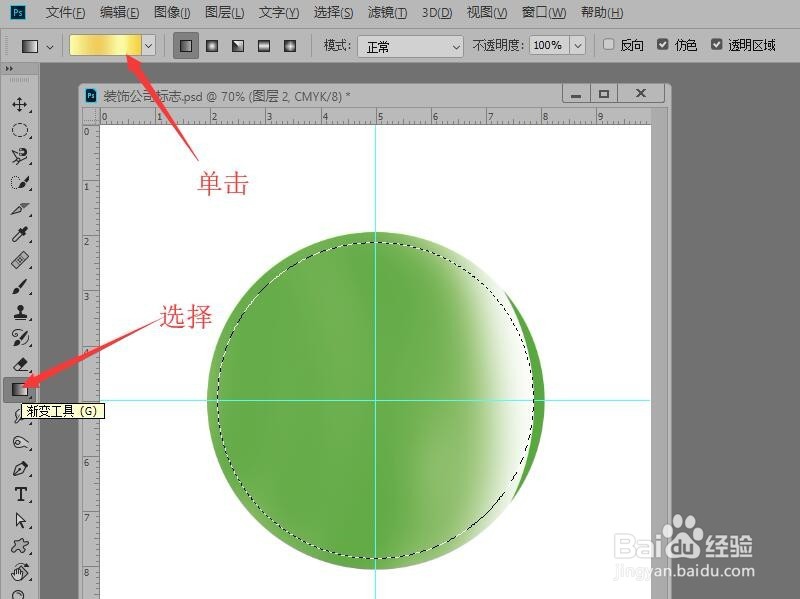
5、在【渐变编辑器】对话框中,选择【预设】下的【前景色到透明渐变】,单击【确定】按钮。

6、在选项栏中设置【径向渐变】勾选【反向】,在图像中心位置按住鼠标左键,从中间到外侧拖动填充渐变色。

7、在图层面板中设置‘图层2’的不透明度为‘58%’,完成本次操作,后续请看‘Photoshop装饰公司标志设计(三)’。
